Przywrócenie funkcji do tworzenia w systemie Windows

- 2077
- 94
- Klara Kopeć
Menu kontekstowe otwiera się podczas klikania PKM według pliku, folder. Jego funkcją jest tworzenie/usuwanie/kopiowanie różnych plików, folderów, etykiet. Niektóre z ustalonych programów, na przykład, antywirus, archiwalnik, są tam również odzwierciedlone.

Odkryłeś, że element „Utwórz” z menu kontekstowego, co zrobić w tym przypadku, zwraca opcję? W końcu bez niego niektóre funkcje nie są dostępne lub proces wykonywania zadań jest bardziej wolny czas.
Najpierw sprawdź swój komputer pod kątem wirusów. Jeśli mają powód, to usuwając zainfekowane pliki, przywróć wydajność.
Algorytm do przywrócenia punktów
Z prawidłowym działaniem komputera, przedmiotowy punkt nie powinien znikać. Jego nieobecność jest błędem, który ogólnie nie jest tak trudny do naprawienia. Problem pojawia się w rejestrze, dlatego konieczne jest wprowadzenie niezbędnych danych do niego do normalnej pracy, przywrócenie sekcji odpowiedzialnych za opcje niefunkcjonalne. Istnieje niebezpieczeństwo, że zmiana w rejestrze będzie pociągnąć za sobą niepożądane konsekwencje. Powinieneś być szczególnie uważnymi dla początkujących, niedoświadczonych w tej sprawie, ponieważ błąd może znacznie uszkodzić rejestr. Dlatego przed wykonaniem kroków algorytmu z pewnością utwórz punkt odzyskiwania, aby zwrócić wszystko do swojego pierwotnego stanu, a następnie sprawdź inne możliwości.
- Przejdź do „Start” - „wykonuj”.
- Otwórz edytor rejestru, wprowadzając linię „Regedit”, a następnie klikając.
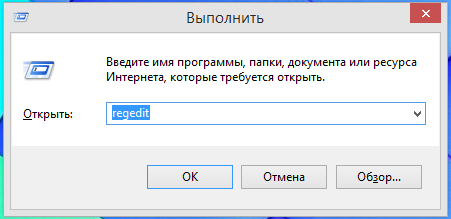
- W edytorze otwartym, przejdź do HKEY_CLASSES_ROOT, idź na przemian gałęzi wzdłuż ścieżki-kierunku-boc-background-Shellex.
- W Win7 ścieżka 64-ryzyka będzie nieco inna: Desktopbackground, a następnie Shellex.
- W Shellex rozszerz sekcję kontekstmenuhandles, znajdź nową podsekcję w jej strukturze. Jeśli tak nie jest, konieczne będzie to. Jeśli istnieje, usuń go, klikając go PKM, aktywując „Usuń”, a następnie odzyskaj ponownie
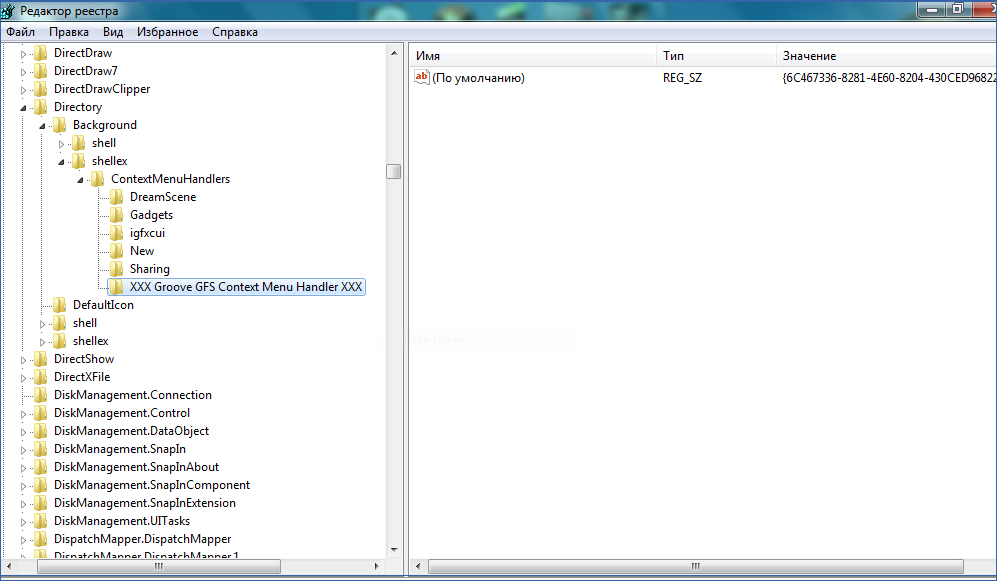
Aby utworzyć nową podsekcję, postępuj zgodnie z następującymi:
- Kliknij PKM zgodnie z sekcją ContextMenuHandles, a następnie w „Utwórz”, wybierz „Sekcję” na liście.
- Zgodnie z wynikową sekcją kliknij ponownie PKM, teraz wybierz „Zmień nazwę”, przypisz wynikową sekcję Nową nazwę.
- Teraz kliknij lewy przycisk myszy w tym podsekcji. Po prawej stronie zobaczysz parametr z napisem „(domyślnie)”.
- Kliknij parametr „(domyślnie)„ PKM, wybierz „Zmień”.
- W wyświetlonym polu Wprowadź: D969A300-E7FF-11D93B-00A0C90F2719.
- Potwierdź zmiany, aktywując przycisk OK.
Utworzona przez ciebie podsekcja musi zwrócić wszystko do normalnego stanu pracy. Nie jest konieczne ponowne uruchomienie komputera.
Przywracanie funkcji tworzenia folderów
Powodem, dla którego w menu kontekstowym nie ma elementu „Utwórz folder”, może być wirus lub instalacja narzędzia wykonanego nie do końca kompetentnie. Tymczasem funkcja jest bardzo przydatna podczas pracy, dlatego powiemy, jak przywrócić tę kategorię.
Można podjąć następujące środki:
- Sprawdź wirusy;
- przeprowadzić odzyskiwanie systemu;
- Przywróć sekcję HKEY_CLASSES_ROOT -Folder w rejestrze;
- Foldery tworzą kombinację klawiszy Ctrl+Shift+N.
Po przeprowadzeniu procedury sprawdź wynik, wydajność urządzenia. Po co kliknąć PKM na komputerze, obejrzyj, jak otwiera się menu kontekstowe. „Utwórz” - czy ten element jest obecny, jakie są tam opcje, czy wszystkie niezbędne linie są aktywowane, są aktywowane.Jeśli problem nie zostanie rozwiązany, zalecamy skontaktowanie się z specjalistami. Przywrócenie rejestru jest prostą sprawą, ale szkody, które mogą, nie znajomość prawidłowych działań, spowodują nieprzyjemne konsekwencje dla komputera.
- « Jak rozwiązać problem przegrzania karty graficznej na komputerze
- Korzystanie ze skanera Wi-Fi do zbierania informacji o sieciach bezprzewodowych »

